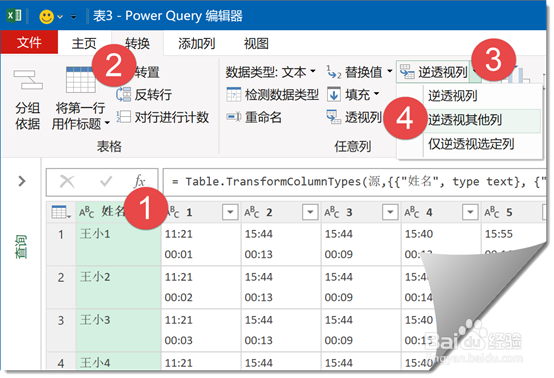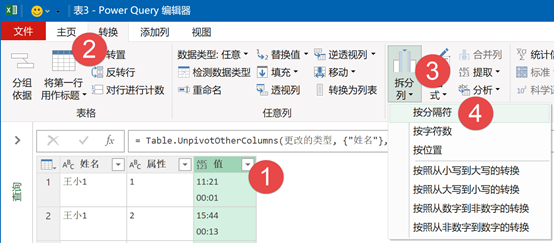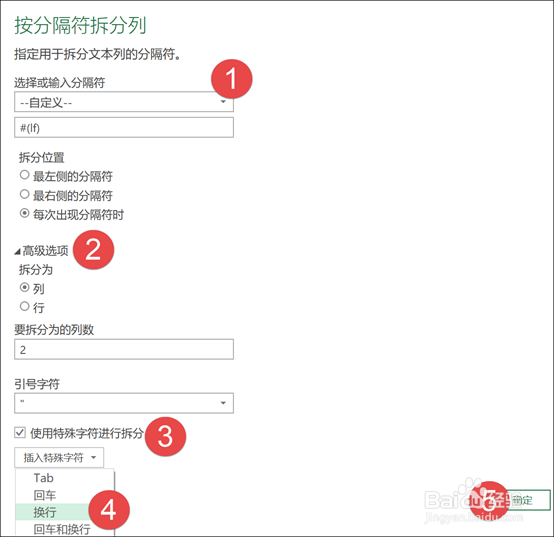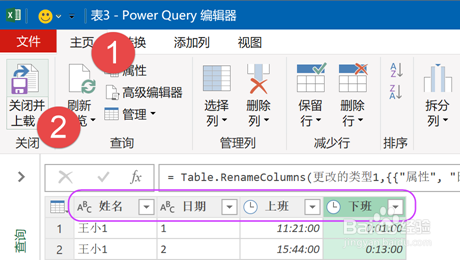1、单击数据区域任意单元格,依次单击【数据】→【自表格/区域】,在弹出的【创建表】对话框中单击【确定】按钮,将数据加载到Power Query编辑器。
2、首先咱们要把所有的打卡数据整理到一列中,便于处理。单击【姓名】所在列的列标,依次单击【转换】→【透视列】→【逆透视其他列】:
3、此时所有的打卡数据被整理到一列中,接下来咱们要把这些数据拆分开。单击打卡数据所在列,依次单击【拆分列】→【按字符数】。
4、上下班的打卡数据是用换行符间隔的,咱们在对话框中选择分割符为自定义,然后单击【高级选项】,选中使用特殊字符进行拆分→【换行】。
5、现在就有内样了,双击字段标题,修改一下。然后依次单击【主页】→【关闭并上载】:
6、最后,咱们增加一个出勤时长的列,在E2单元格输入公式。来计算出勤时长:=MOD(D2-C2,1)
7、有小伙伴可能说了,为啥不直接用下班时间减去上班时间呢?你看,有些下班时间是次日凌晨了,直接相减会出现错误的。MOD函数是根据除数和被除数来计算余数的,这里咱们先记住这样的模式化用法就好了。